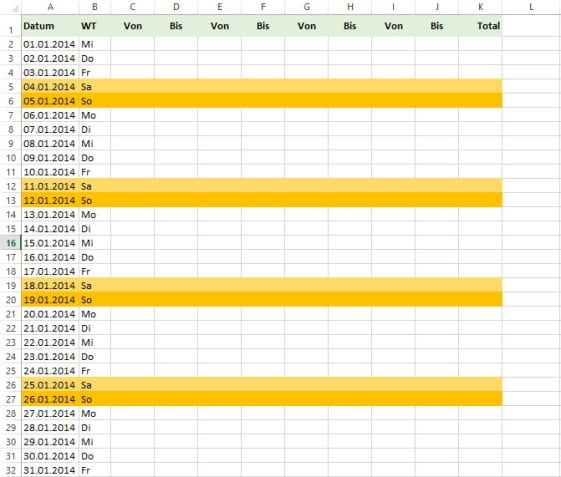Zeitrapport in Excel 2013 erstellen (Teil 3): Wochenenden interaktiv anzeigen
Im dritten und letzten Teil zur Erstellung eines Zeitrapports sehen Sie, wie die Wochenenden im Excel-Zeitrapport interaktiv angezeigt werden können. Somit wird der Rapport um einiges übersichtlicher.
Dieser Tipp ist Teil einer dreiteiligen Serie zum Thema Zeitrapport erstellen in Excel 2013. Hier sehen Sie den dritten Teil zum Thema «Wochenenden interaktiv anzeigen». Hier gelangen Sie zum Teil 1 «Datum und Zeitberechnung» bzw. zum Teil 2 «Schaltjahre und Anzahl Arbeitstage».
Excel-Kurse bei DigicompErlernen Sie in unseren Kursen die Grundlagen oder vertiefen Sie Ihre Kenntnisse in der Anwendung von Microsoft Excel.
|
Erlernen Sie in unseren Kursen die Grundlagen oder vertiefen Sie Ihre Kenntnisse in der Anwendung von Microsoft Excel.
- Excel – Grundlagen («ME1»)
- Excel Refresher
- Excel – Effiziente Kalkulationen und Visualisierungen mit Excel («ME2»)
- Excel – Daten visualisieren mit Excel («ME3»)
- Excel – Interaktive Dashboards erstellen mit Excel («ME7»)
- Excel – Nützliche und effiziente Funktionen in Excel («ME8»)
- Microsoft Office Specialist (MOS) Excel 2016 Expert («MOSE16»)
- Excel für Controller in der Praxis («EBX»)
Teil 3: Wochenenden interaktiv anzeigen
Mittels bedingter Formatierung und der Funktion WOCHENTAG können Sie die Zeilen der Samstage und Sonntage interaktiv einfärben.
Die Funktion WOCHENTAG gibt als Resultat eine Zahl zurück. Das erste Argument ist das Datum, das zweite Argument entspricht dem System, wie gezählt werden soll. Mit der Zahl 2 entspricht der Montag der Zahl 1. Somit wäre ein Samstag die Zahl 6, ein Sonntag die Zahl 7.
Mit der bedingten Formatierung werden somit nach Daten gesucht, die den Zahlen 6 und 7 entsprechen.
Markieren Sie dazu den Bereich ab dem ersten bis zum letzten Datum inklusive aller Spalten, die auch formatiert werden sollen. In unserem Beispiel wäre dies für einen Monat von 31 Tagen der Bereich A2 bis K32.
Wählen Sie in der Registerkarte START, Gruppe FORMATVORLAGEN, Auswahl BEDINGTE FORMATIERUNG, NEUE REGEL. Wählen Sie nun den Regeltyp FORMEL ZUR ERMITTLUNG DER ZU FORMATIERENDEN ZELLEN VERWENDEN.
Geben Sie folgende Berechnung ein:
=Wochentag($A2;2)=6
Klicken Sie auf die Schaltfläche FORMATIEREN und wenden Sie eine beliebige Füllfarbe im Register AUSFÜLLEN an. Bestätigen Sie die Wahl.
Nun sind alle Samstage entsprechend formatiert.
Erstellen Sie gleiche Regel nochmals, verwenden Sie aber die Berechnung =Wochentag($A2;2)=7 und eine andere Füllfarbe.
Ein Beispiel: